電腦開機自動打開文件夾是一件很煩的事情,最近有網友反饋他使用的是WinXP系統的電腦,他電腦開機的時候會自動打開文件夾,還以為是中毒了。然後用殺毒軟件殺毒結果沒有發現中毒,這究竟是怎麼一回事呢?好端端的電腦怎麼就莫名其妙出現開機自動打開文件夾呢?下面就來說說如何關閉開機自動打開文件夾的方法。
步驟如下:
方法一:你到自己的關機王軟件頁面檢查自己對關機王定時關機軟件的設置,尤其注意檢查“任務計劃”和“定時關機”版塊:看“定時關機”——“開機”——“0小時01分鐘後”——“打開文件”,如果做了這樣的設定,則電腦開機後自動打開文件夾;或者是設定這個時間段的操作步驟是“執行程序(如音樂等)”而你執行的這個程序剛好是打開某個文件夾,也會出現關機王電腦開機自動打開文件夾的現象。
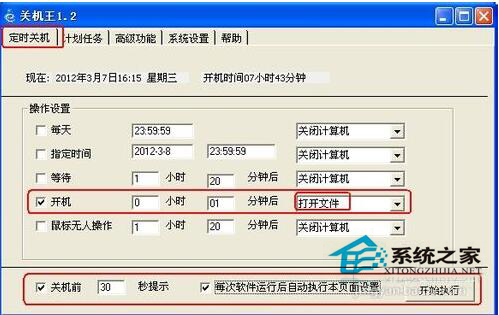
方法二:關機王定時關機軟件“計劃任務”查看是否添加了執行打開文件夾的計劃任務,如果添加了這個任務並且目前不需要了,直接選中添加的工作計劃選擇“刪除”即可。“計劃任務”這個選項,可以設定固定的時間執行固定的程序。
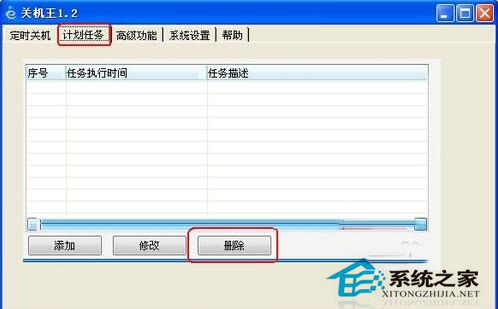
如果不是因為關機王電腦開機自動打開文件夾,提供一個最常見的原因:到我的電腦→工具→文件夾選項→查看,檢查一下是否勾選:“在登陸時還原上一個文件夾窗口”,如果是,去掉即可。
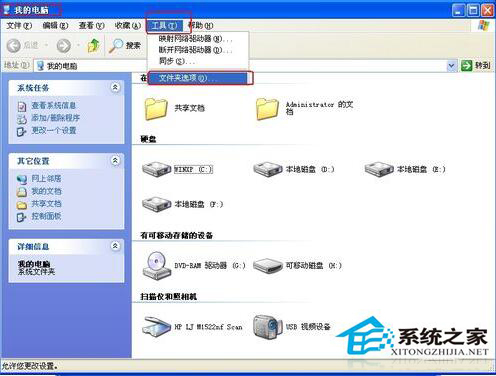
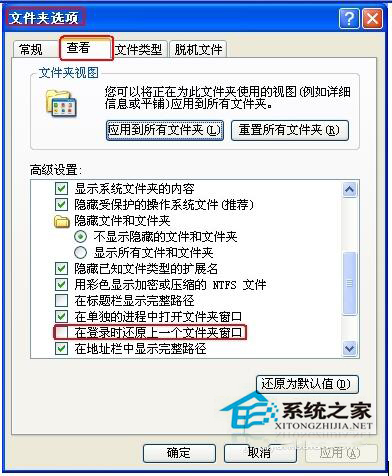
上面就是WinXP如何關閉開機自動打開文件夾的方法你們學會了嗎?不知道怎麼關閉開機自動打開文件夾的朋友們可以按照上面的步驟去操作,這樣就可以關閉了!